Android:Secure Accessクライアントをインストールする
Android版の『Secure Accessクライアント』をインストールします。Android及びPlayストアの仕様変更により手順どおりに画面が遷移しない場合があります。その際はGoogle公式サイトなども参考に、インストールしてください。
1.「Play ストア」で「absolute secure access」を検索し、「インストール」をタップします。
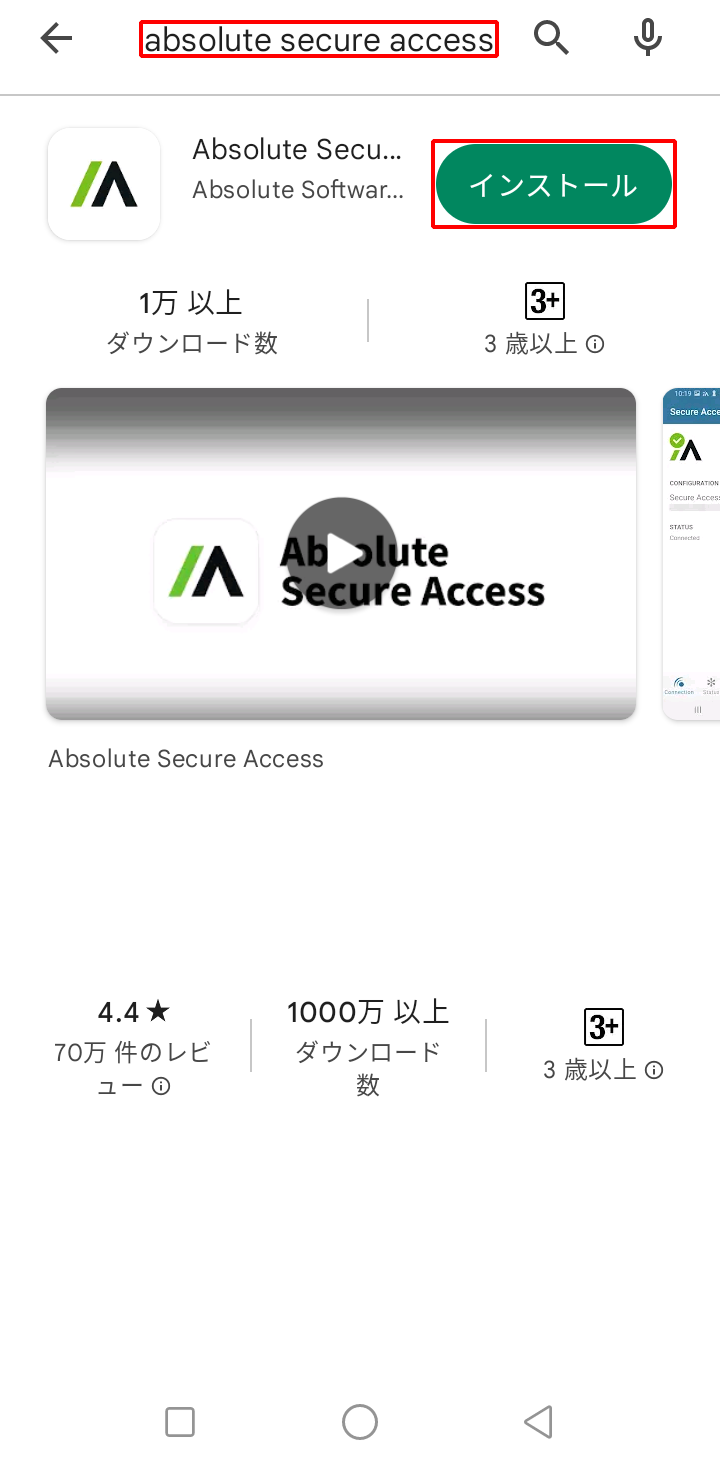
2.「開く」をタップします。
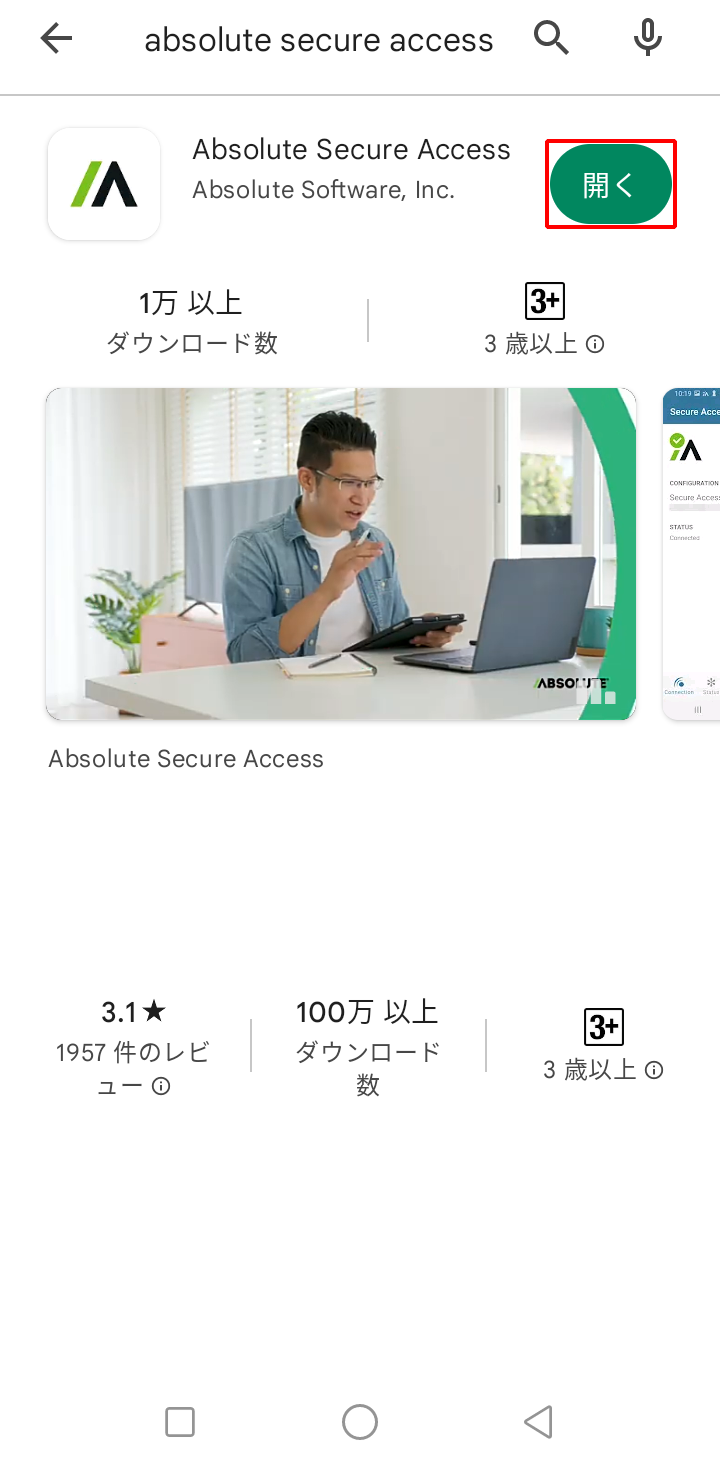
『Secure Accessクライアント』のトップ画面が表示されます。
3.「構成を作成…」をタップします。
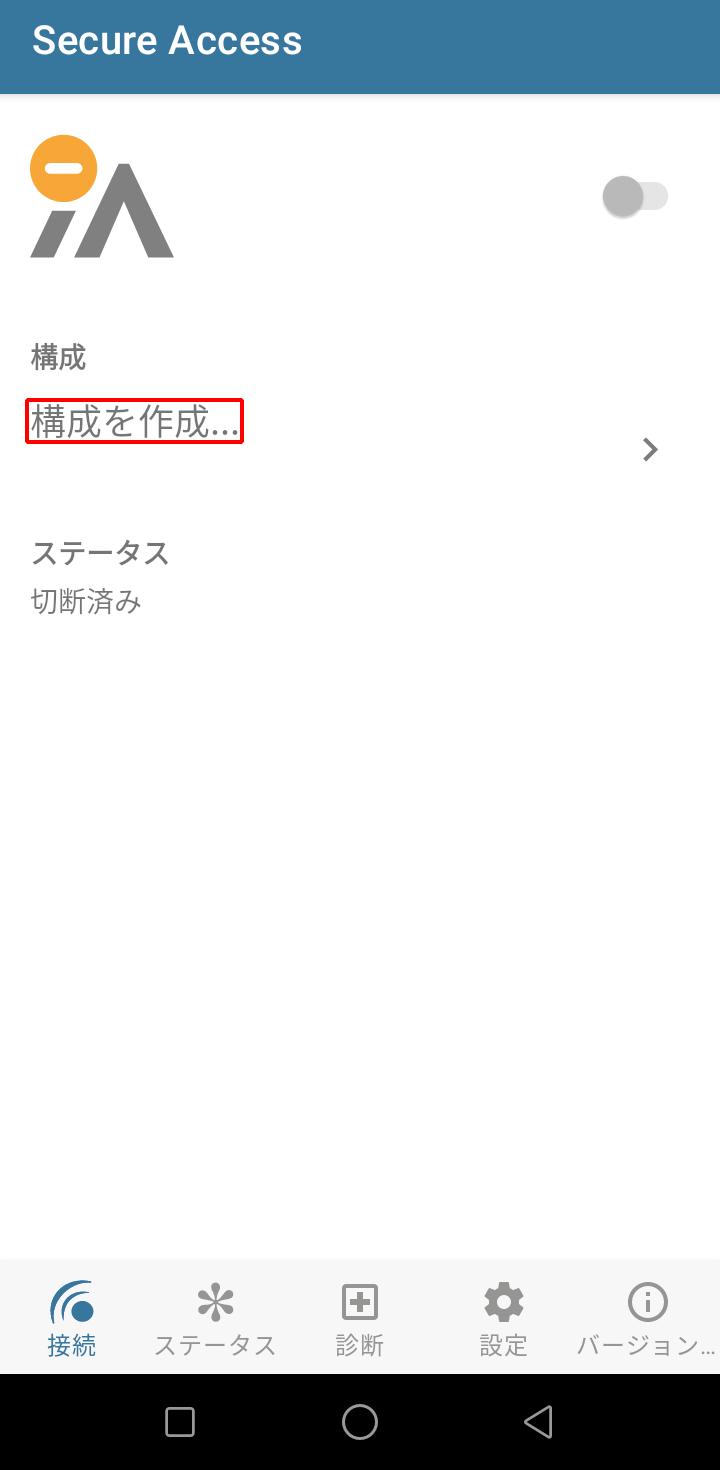
構成管理画面が表示されます。
4.「説明」に任意の名前、「サーバー名またはIPアドレス」に『Secure Accessサーバ』のエンドポイントを入力します。エンドポイントについては、『デリバリ完了通知書』をご覧ください。
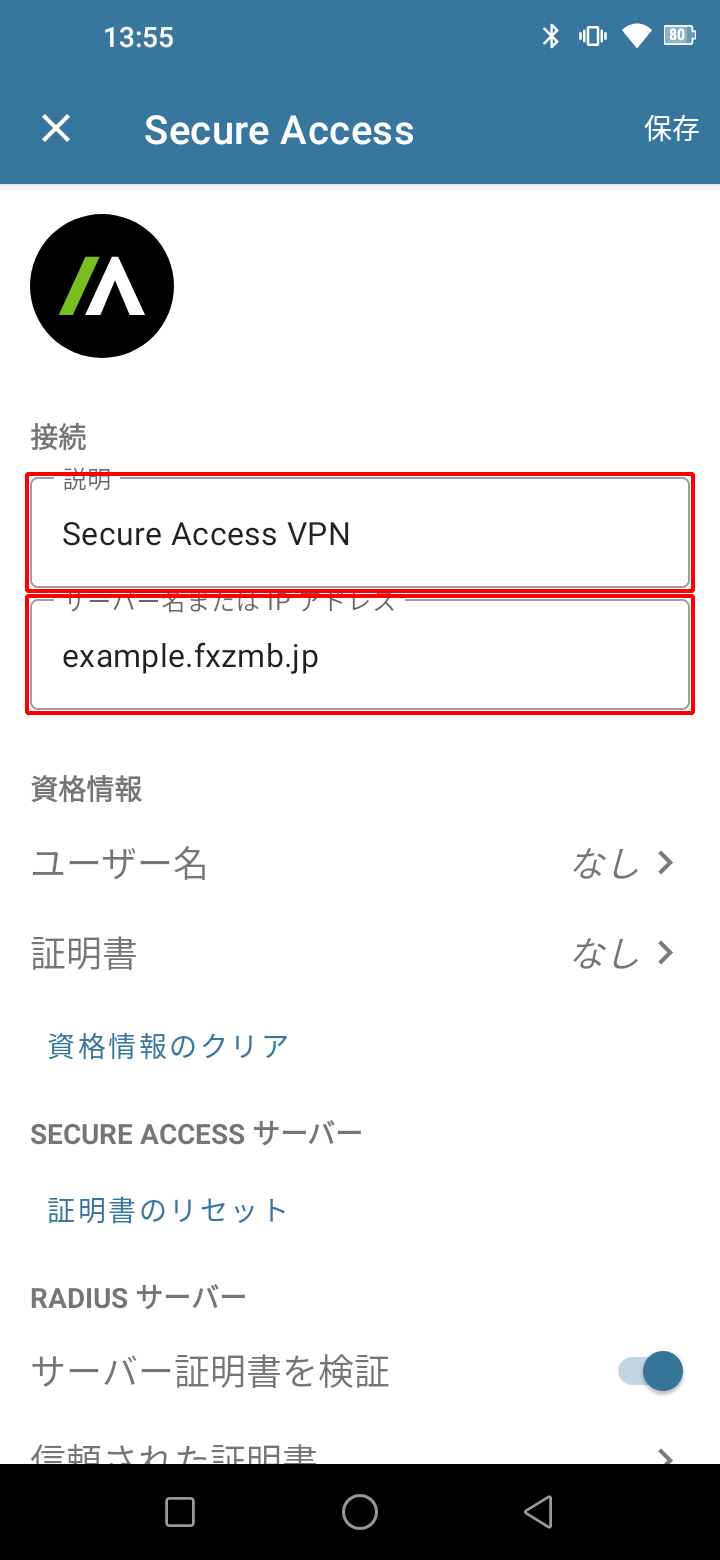
5.NTLM認証の場合は、「ユーザー名」の「なし」をタップします。SAML認証の場合、入力の必要はありません。
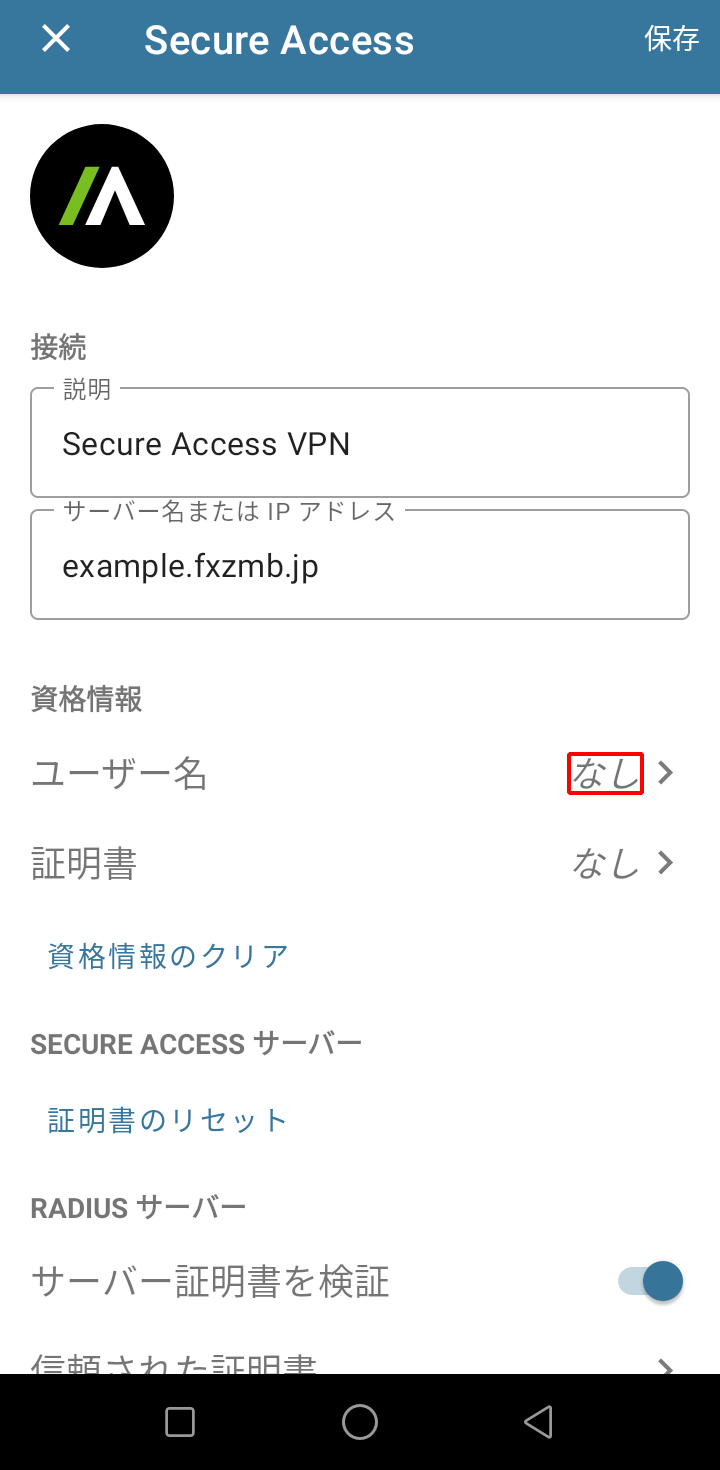
資格情報入力の画面が表示されます。
6.NTLM認証の場合は、「FxzUsers」グループに登録したアカウントのユーザ名、パスワード、及びドメインを入力し、「←」をタップします。SAML認証の場合、入力の必要はありません。
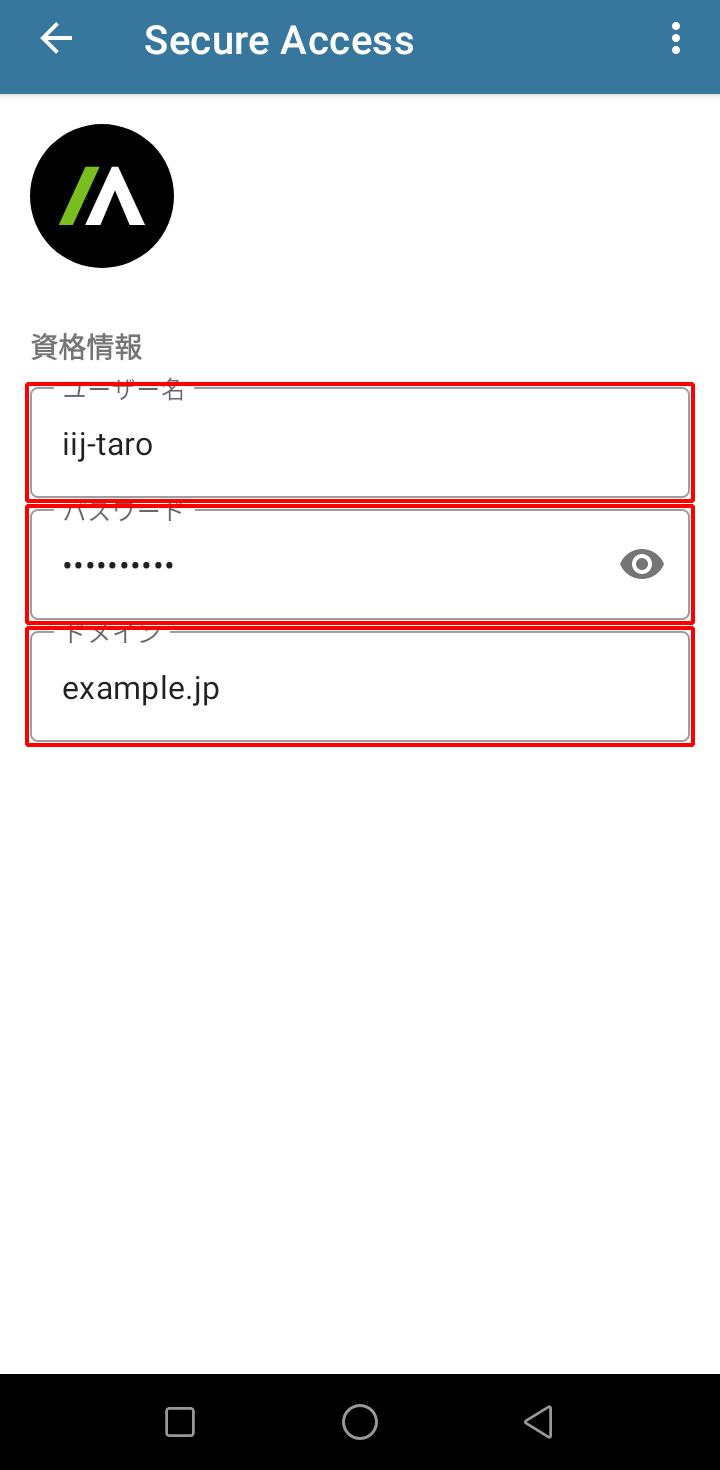
構成管理画面に戻ります。
7.「保存」をタップします。
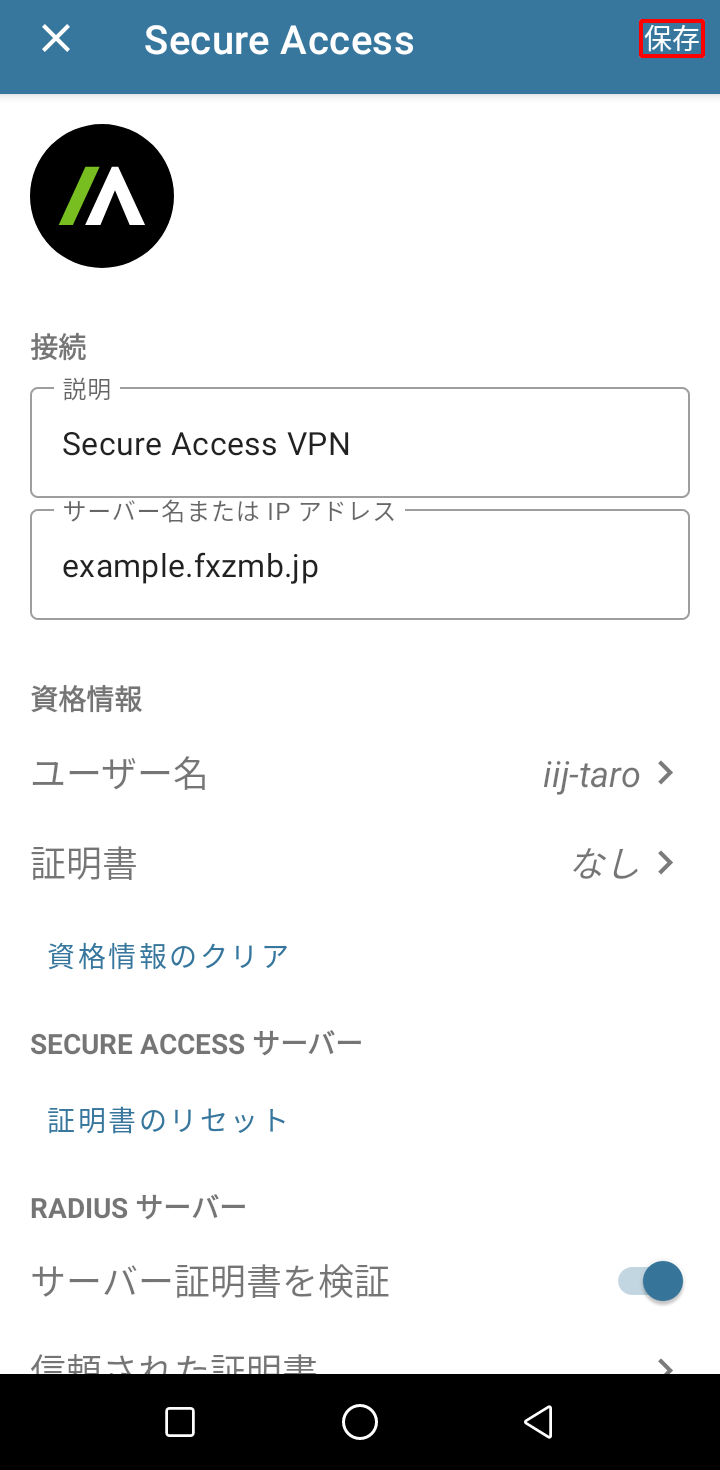
トップ画面に戻ります。
8.スイッチをタップしてONにします。
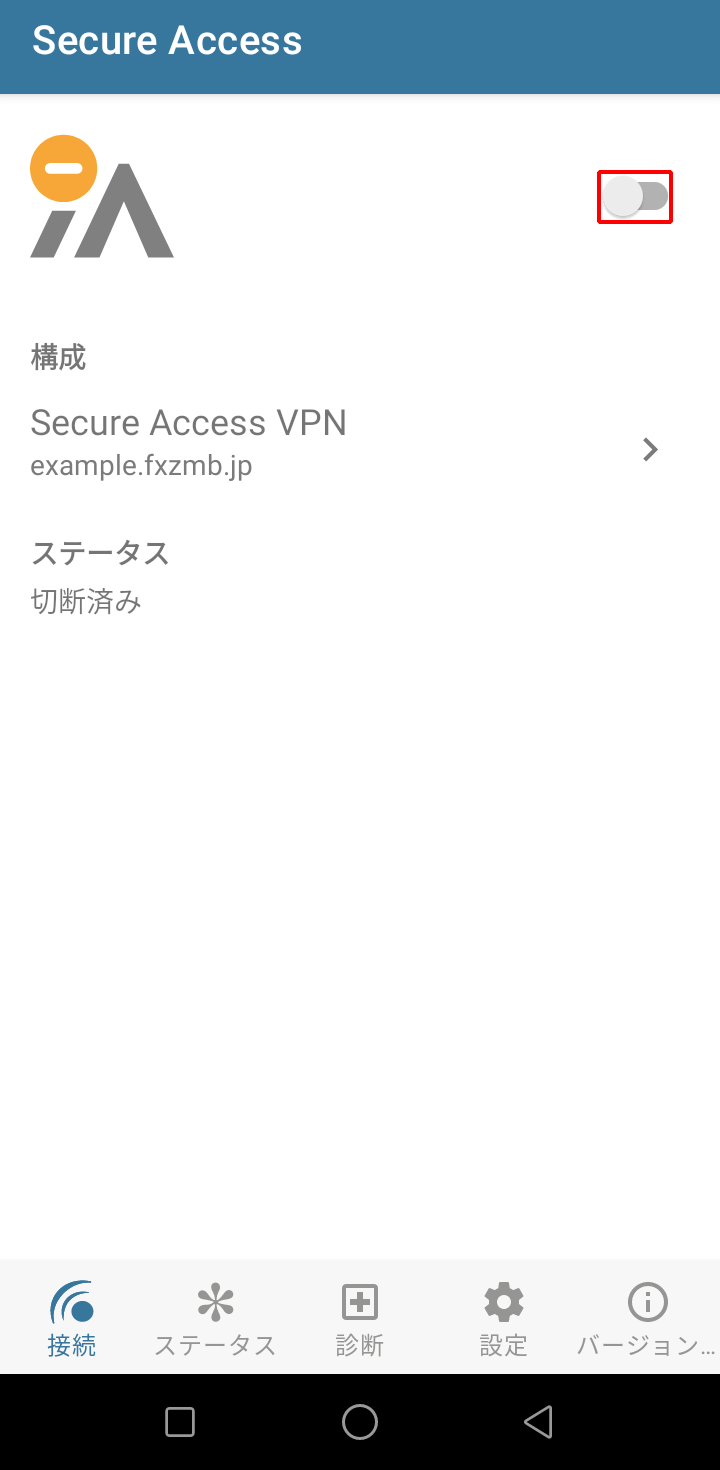
VPN接続が開始します。
9.SAML認証の場合は、ブラウザが起動し、IDプロバイダの認証画面が表示されます。ご利用されているIDプロバイダの仕様に従って認証してください。画像はIIJ IDサービスの例です。
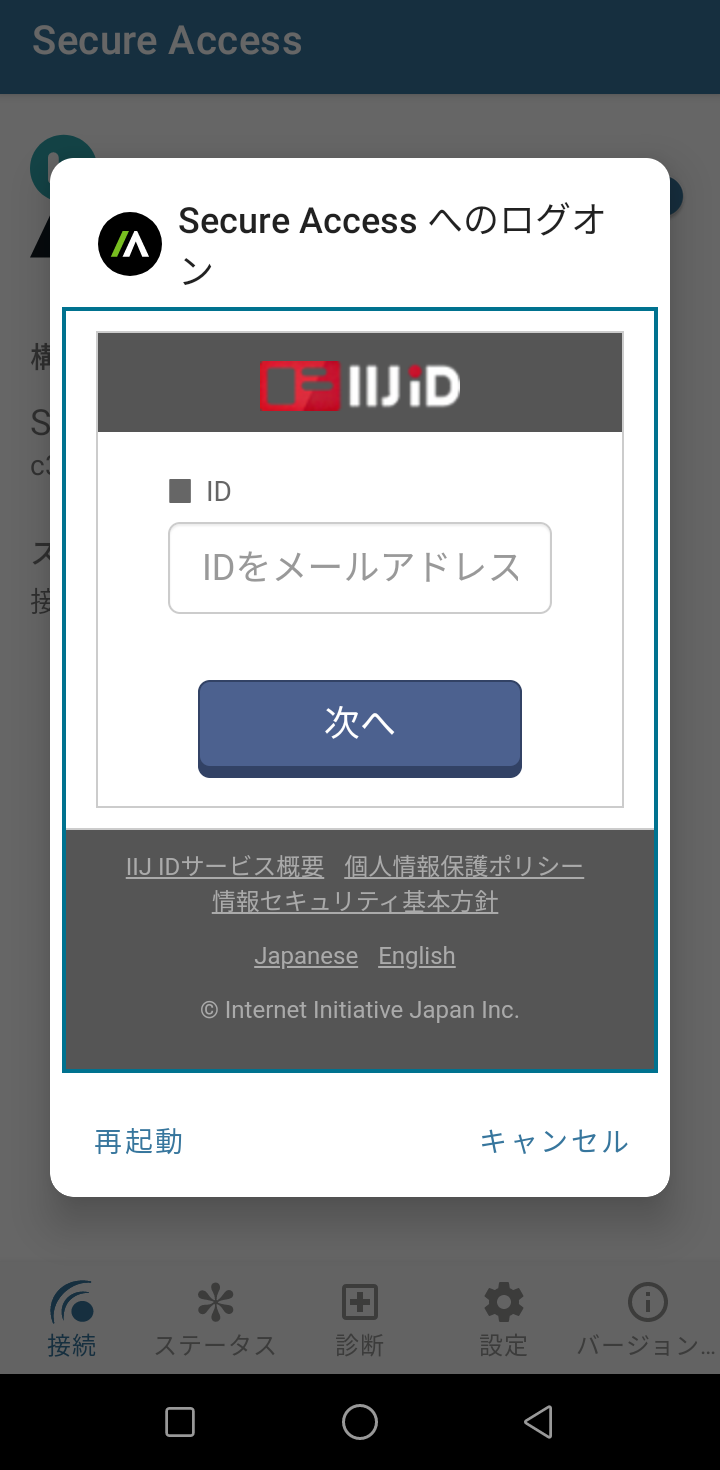
10.「OK」をタップします。
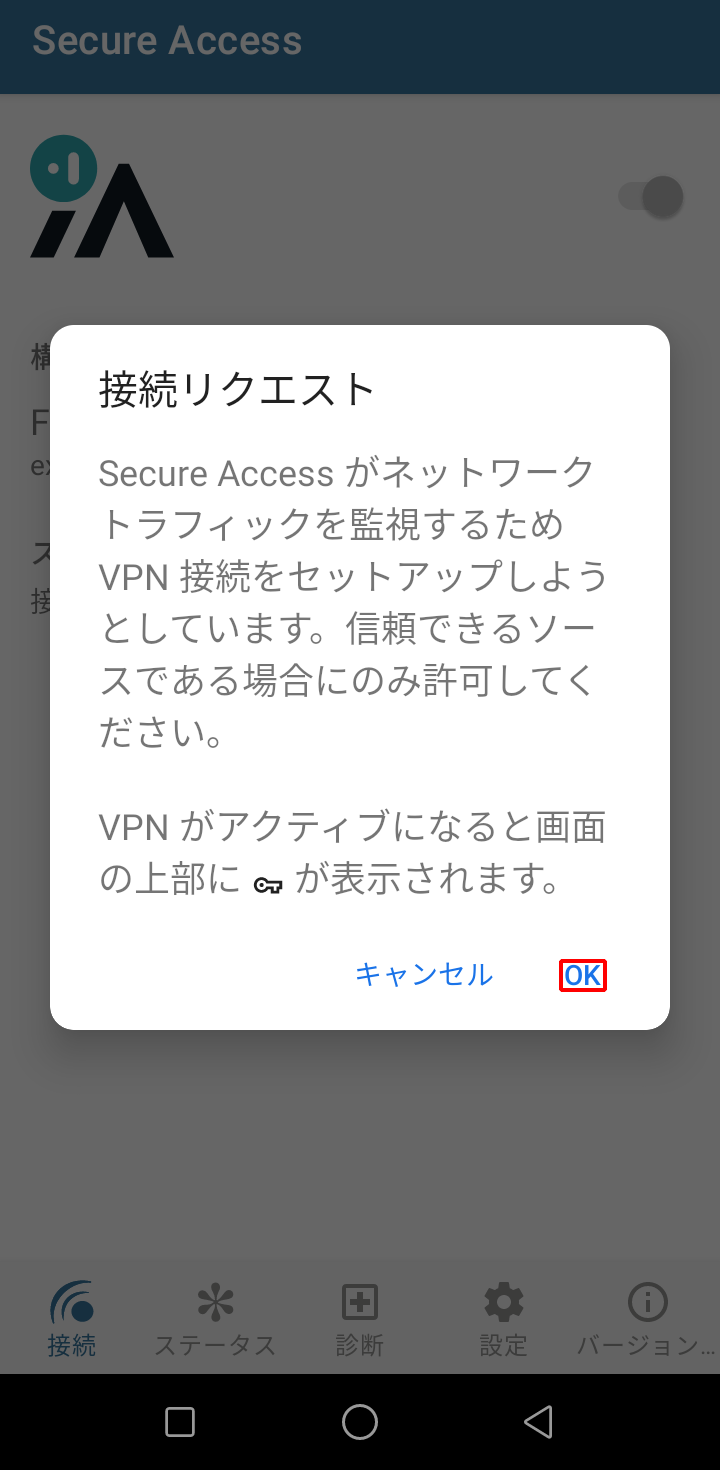
11.VPNに接続され、Secure Accessのアイコンの左上が緑色になり、「ステータス」が「接続済み」と表示されたことを確認します。
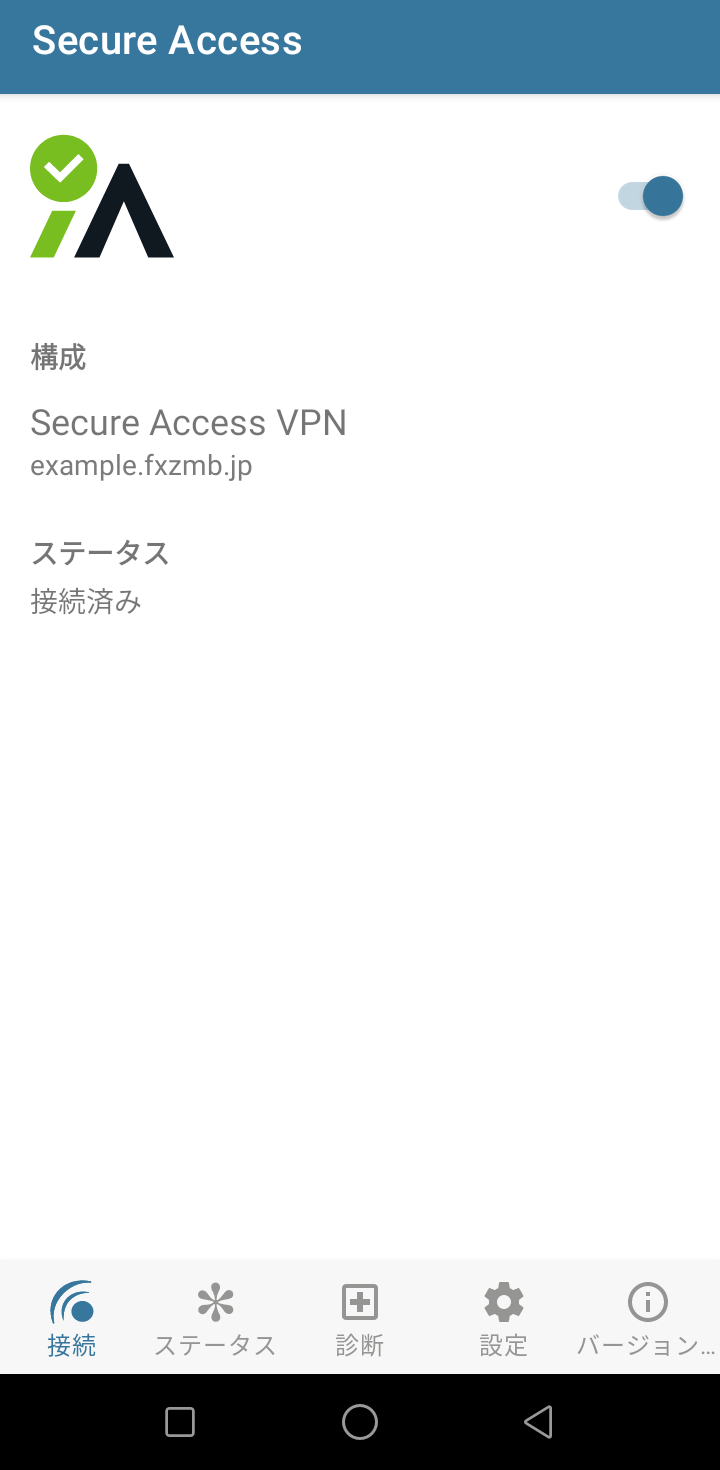
【参考】Secure Accessクライアントで接続するリージョンを切り替える
Android端末の『Secure Accessクライアント』で接続するリージョンを切り替える場合は、「Secure Access VPN」の「サーバー名またはIPアドレス」を切り替えたいリージョンのエンドポイントに変更してください。